
最近のほとんどのAndroidデバイスには必ずしもストレージオプションがないわけではありませんが、スマートフォンでフラッシュドライブを使用する必要がある場合があります。幸い、これは簡単です。Androidはネイティブドライブをサポートしています。
状況に応じて、Androidでフラッシュドライブにアクセスする方法はいくつかあります。しかし、それらすべてについて話し合うので、始めましょう。
フラッシュドライブを携帯電話に接続する方法
フラッシュドライブを電話機に接続する方法は、電話機にあるUSBポートのタイプ(USB-CまたはマイクロUSB)によって異なります。
関連: iPhoneでUSBフラッシュドライブを使用する方法
お使いの携帯電話にUSB-Cがある場合
新しいテクノロジーの最前線にいて、USB-Cポートを備えた最新の電話をお持ちの場合は、いくつかの簡単なオプションがあります。あなたが新しいフラッシュドライブの市場にいるなら、あなたはただ USB-C接続とA接続の両方を備えたものを購入する 。それらはますます多作になりつつあり、アダプターを必要とせずにコンピューターと電話で同じドライブを使用できます。
真剣に、それだけです。スマートフォンに接続するだけで、準備完了です。
従来のUSBType-Aフラッシュドライブを既にお持ちの場合は、A-to-Cアダプターが必要です。あなたはできる アマゾンからそれらをつかむ ほんの数ドルで。

適切なアダプタを入手したら、それをドライブに投げて、電話に接続します。

お使いの携帯電話にMicro-USBがある場合
USB-Cと同様に、新しいものを求めている場合は、Micro USBフラッシュドライブを購入できますが、それほど一般的ではありません。実際、選択肢は限られているため、従来のUSB-Aドライブとアダプターを入手するのが最善だと考えています。

アダプターには、USBOTGケーブルが必要です。このケーブルには、片側にオスのマイクロUSBコネクタがあり、反対側にメスのUSBAジャックがあります。フラッシュドライブをUSBAジャックに接続してから、アダプターのもう一方の端を電話に接続します。あなたはできる アマゾンからそれらをつかむ 安くて、持ち歩くのに最適です。

Androidでフラッシュドライブにアクセスする方法
使用しているドライブや電話の種類に関係なく、プラグを差し込むと、 すべき ドライブが接続されているという通知を受け取ります。
ドライブが適切にフォーマットされていない場合は、そのことを通知する通知が届きます。幸い、携帯電話から直接処理できます。通知をタップするだけで、フォーマット画面にジャンプできます。


注意 :フォーマットするとドライブが完全に消去されることに注意してください。そのため、ドライブから何かを取り出して携帯電話に取り込むことが目的の場合は、フォーマットすることはお勧めできません。代わりに、ドライブからコンピュータにデータをコピーし、ドライブを適切にフォーマットしてから、データをドライブにコピーして戻す必要があります。
フラッシュドライブが適切にフォーマットされている場合、通知をタップするとファイルエクスプローラーが開き、ドライブの内容を電話にネイティブに保存されているかのように操作できます。
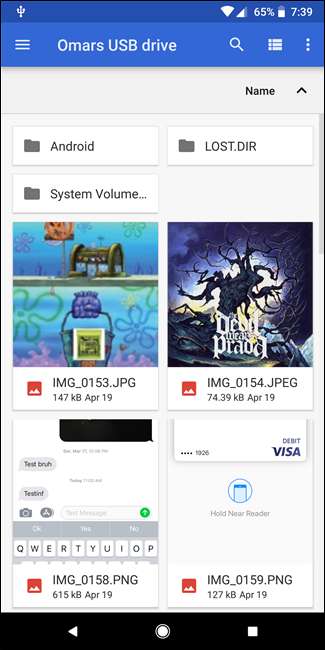
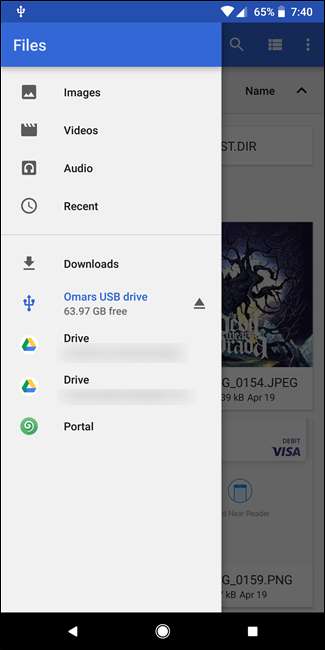
ローカルで行うのと同じように、アイテムを長押しすると、フラッシュドライブとの間でアイテムをコピー/カットアンドペーストできます。何もありません。







